Date de la dernière modification de l’article :
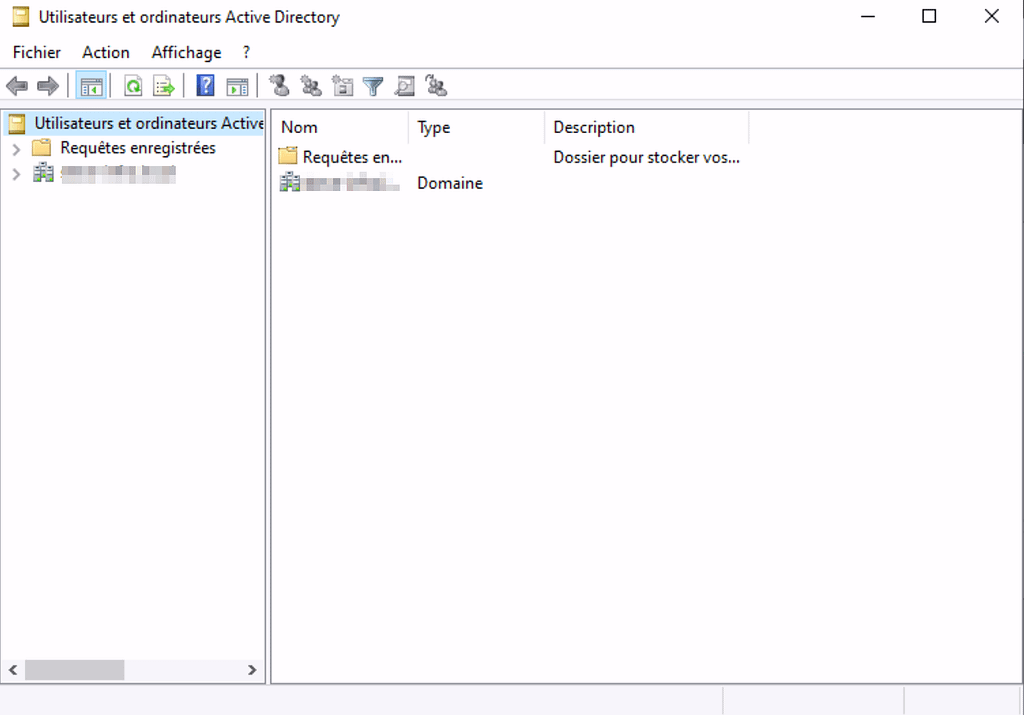
L’Active Directory joue un rôle crucial en centralisant la gestion des utilisateurs, des ordinateurs et des ressources réseau. Ajouter un ordinateur à l’Active Directory est une étape essentielle pour intégrer de nouveaux appareils dans votre infrastructure, assurant ainsi une gestion sécurisée et efficace. Ce guide vous accompagne pas à pas dans ce processus, vous permettant de renforcer la sécurité et d’optimiser la gestion de votre réseau.
A. Configurer le réseau sur le PC Windows :
Nous allons commencer par configurer l’interface réseau de notre PC Windows, pour se faire, tapez le raccourci clavier Windows+R, cela vous ouvrira une petite fenêtre en bas à gauche de votre écran pour exécuter une commande, tapez la commande suivante “ncpa.cpl”

Cela vous amènera directement sur les paramètres Réseau & Internet et vous affichera toutes les interfaces disponibles sur votre machine, vous allez pouvoir faire click droit sur votre interface réseau Ethernet, puis cliquez sur Propriétés :
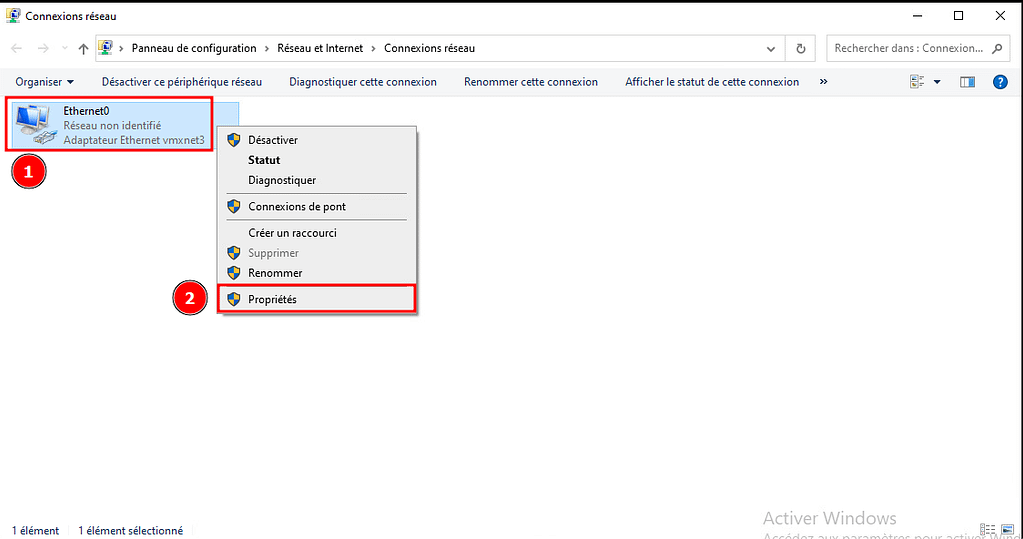
Une petite fenêtre devrait s’ouvrir, cherchez le paramètre Protocole Internet Version 4 et double-cliquez dessus :
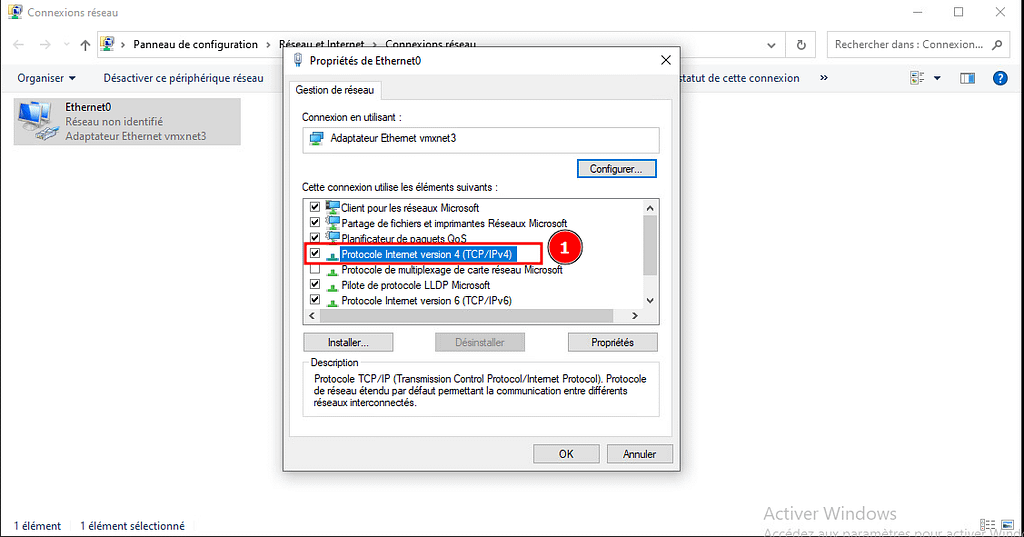
Dans « Serveur DNS Préféré » vous allez pouvoir ajouter l’adresse IP de votre Active Directory, puis faites « OK » pour valider les modifications :

B. Ajoutons le PC au Domaine de notre Active Directory :
Ouvrez la fenêtre « Executer » avec le raccourci clavier WIN+R et tapez la commande « sysdm.cpl » :

Ensuite, dans la fenêtre « Propriétés système », cliquez sur « Modifier »
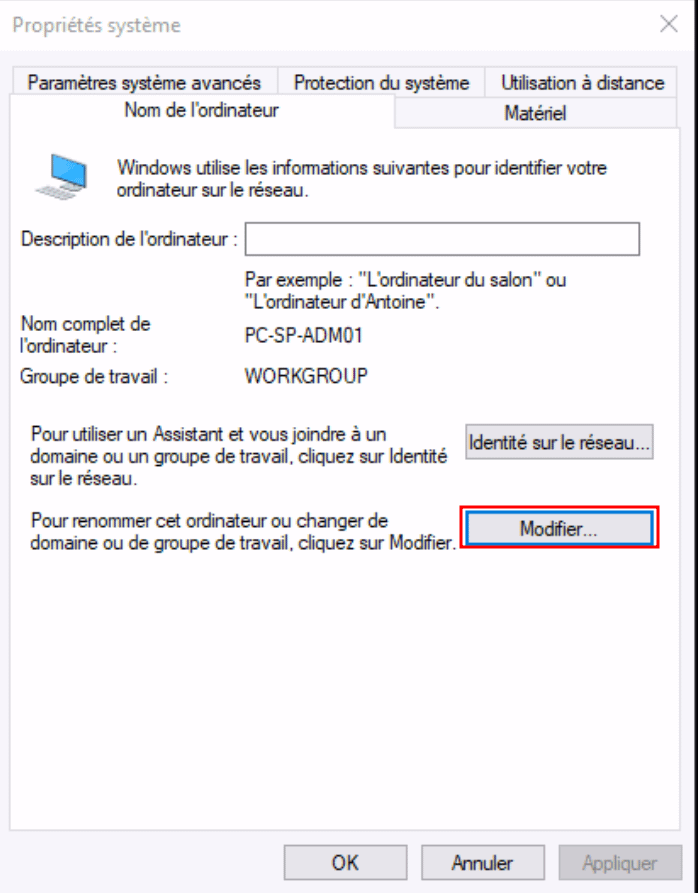
Dans la nouvelle fenêtre qui vient de s’ouvrir, cochez « Domaine » dans la section « Membre d’un » et ajoutez-y le nom de domaine de votre AD, puiz validez en cliquant sur « OK » :

Entrez le nom et le mot de passe d’un compte dans votre AD autorisé à joindre le domaine et cliez sur « OK » :

Vous aurez un message vous indiquant que le PC Windows fait désormais partie de votre domaine Active Directory :

Nous allons vérifier dans notre AD que l’ordinateur c’est bien joint au domaine, pensez à actualiser votre annuaire Active Directory si vous ne le voyez pas encore affiché dans le dossier « Computers » :
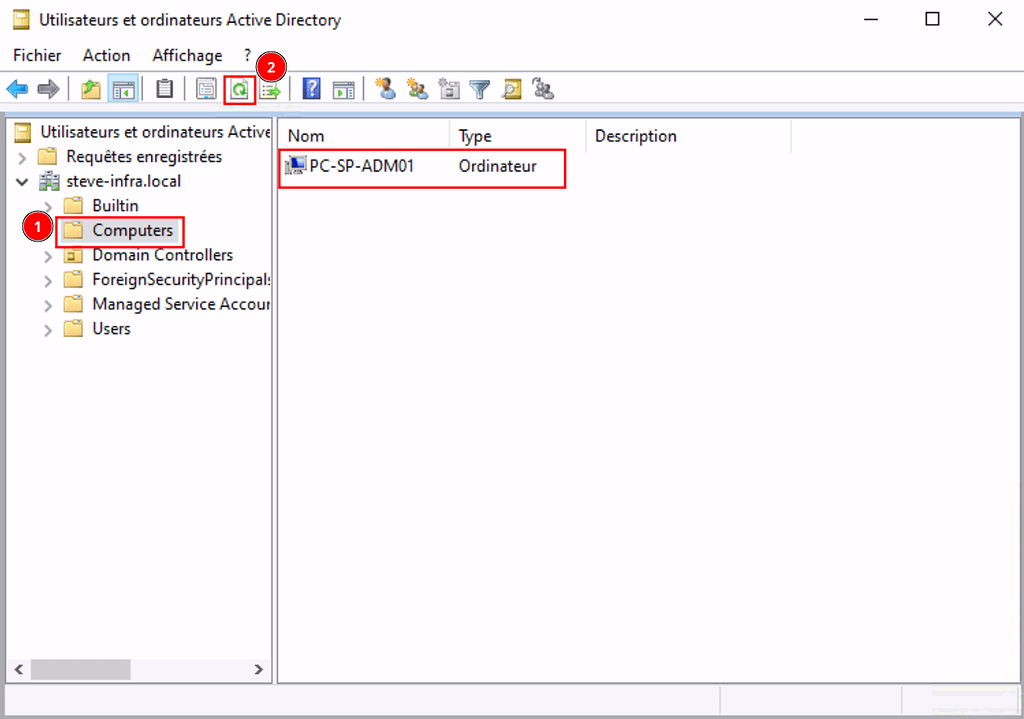
C. Création de notre premier utilisateur dans l’AD :
Vous pouvez utiliser la commande « dsa.msc » avec la fênetre « executer » que vous pouvez ouvrir avec la commande « WIN+R ».

Cela vous ouvrira directement la fenêtre de gestion des « Utilisateurs et ordinateurs Active Directory » :

Nous allons créer une « OU » ou plutôt une Unité d’Organisation en faisant clic droit sur notre controlleur de domaine, puis « Nouveau », puis « Unité d’Organisation ».

Je vais donner le nom Utilisateurs à mon OU pour y intégrer tous les nouveaux utilisateurs de mon AD :

Je vais pouvoir faire un clic droit sur ma nouvelle OU, puis sur « Nouveau », puis sur « Utilisateur »

Je vais pouvoir lui donner un prénom et un nom et je vous recommande de mettre « leprenom.lenom » pour le nom d’ouverture de session Utilisateur :

Vous devrez respecter la politique de sécurité de mots de passes par défaut lors de la création des mots de passes de vos utilisateurs, définissez des mots de passes contenant au moins 12 caracères, au moins 1 chiffre et au moins 1 symbole, vous pouvez également cocher diverses cases, notamment celle cochée en premier par défaut pour que l’utilisateur change de mot de passe à sa prochaine connexion, si tous les paramètres vous conviennent, cliquez sur « Suivant » :

D. Joignons l’utilisateur nouvellement créer à notre Ordinateur :
Pour ce faire, allez sur l’ordinateur cible, ouvrez la fenêtre pour éxécuter des commandes avec le raccourci clavier CTRL+W et tapez la commande « sysdm.cpl » :

Dans la fenêtre « Comptes d’utilisateurs », cliquez sur « Ajouter » :

Ensuite, cliquez sur « Parcourir » :

Cliquez sur « Avancé » :

Cliquez sur « Emplacements » :

Dépliez toute l’arborescence jusqu’a retrouver l’OU où se trouve votre utilisateur et cliquez sur « OK » :

Cliquez sur « Rechercher » et double-cliquez sur l’utilisateur qui apparaît :

Ensuite, cliquez sur « Ok » :

Choisissez le type d’accès que bénéficiera l’utilisateur lorsqu’il se connectera à cet Ordinateur, pour ma part, je vais attribuer des droits « Standards » et cliquez sur « Suivant » :
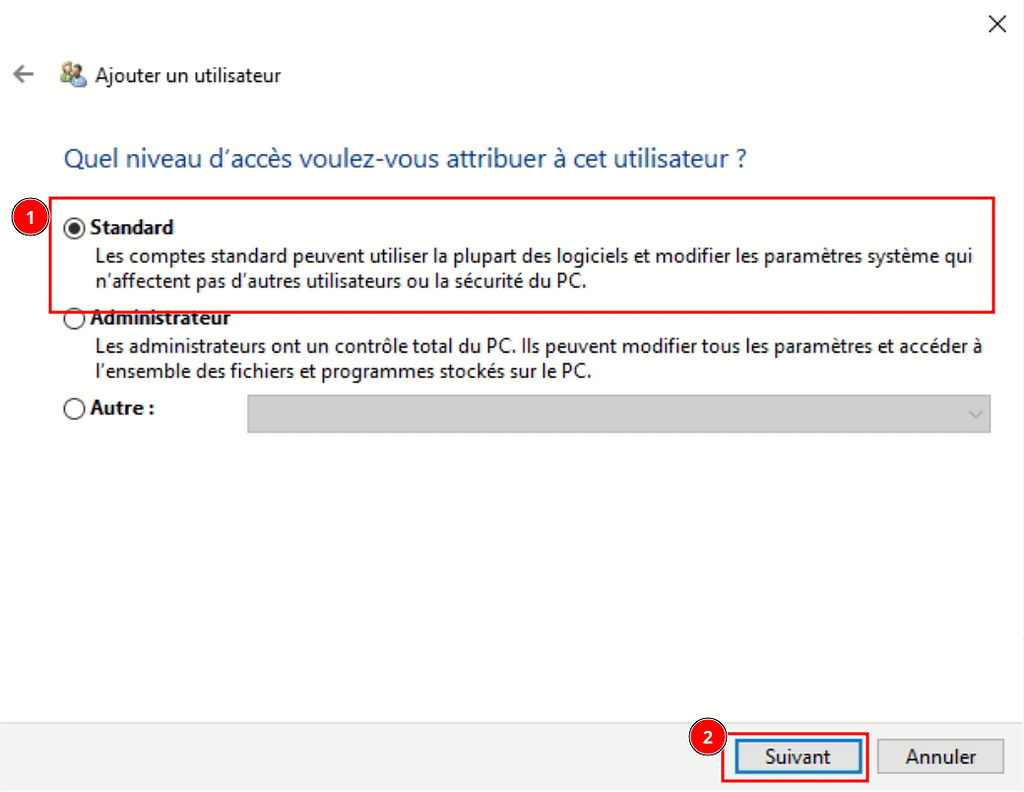
Vous aurez les informations d’authentification pour cet utilisateur qui s’afficheront et vous pourrez cliquer sur « Terminer » :
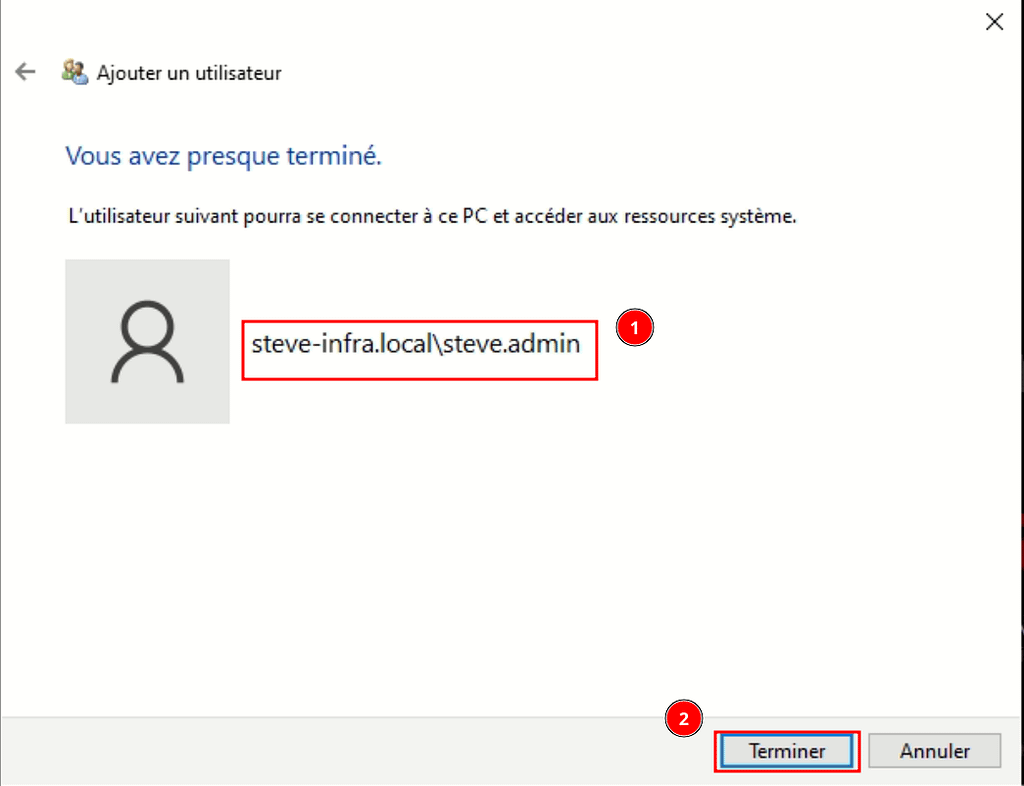
Pensez à redémarrer votre poste pour que les modifications prennent effet, puis, une fois arrivé sur l’affichage de connexion, cliquez sur « Autre utilisateur » et entrez les informations de connexion relatives à votre utilisateur, patientez un petit instant que la configuration du poste de cette utilisateur se mette en place :
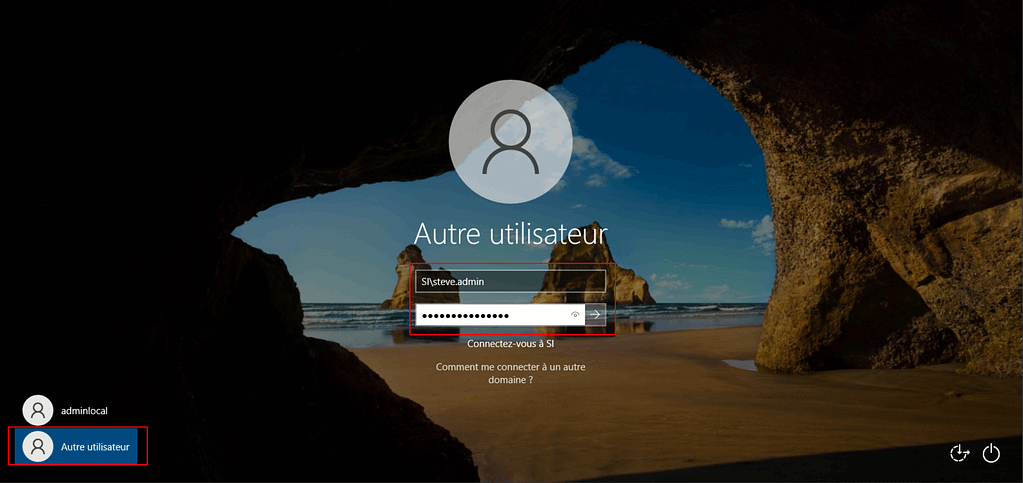

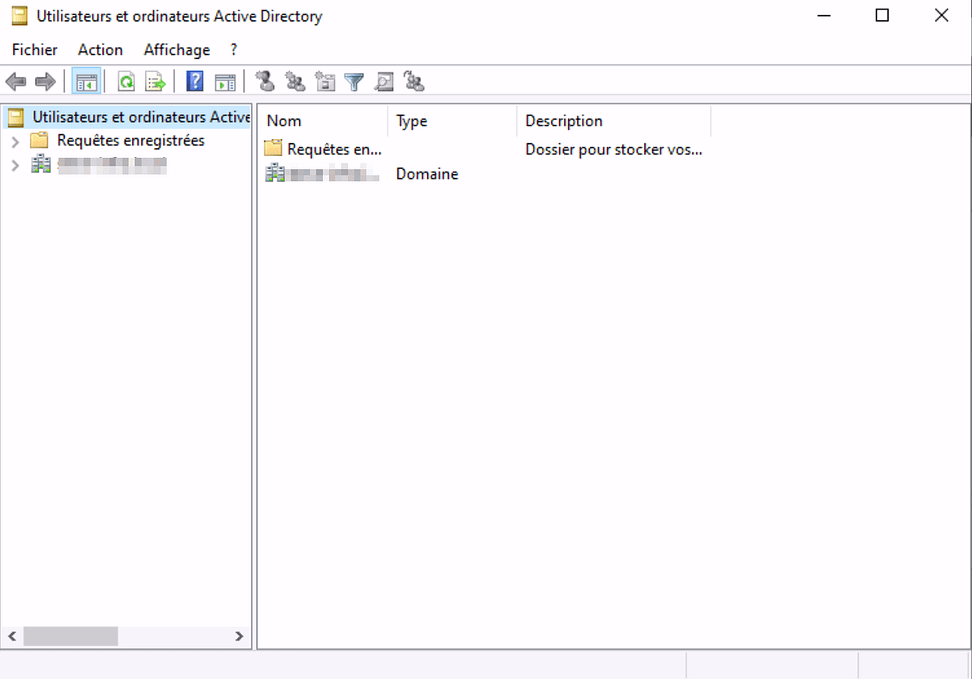
Laisser un commentaire